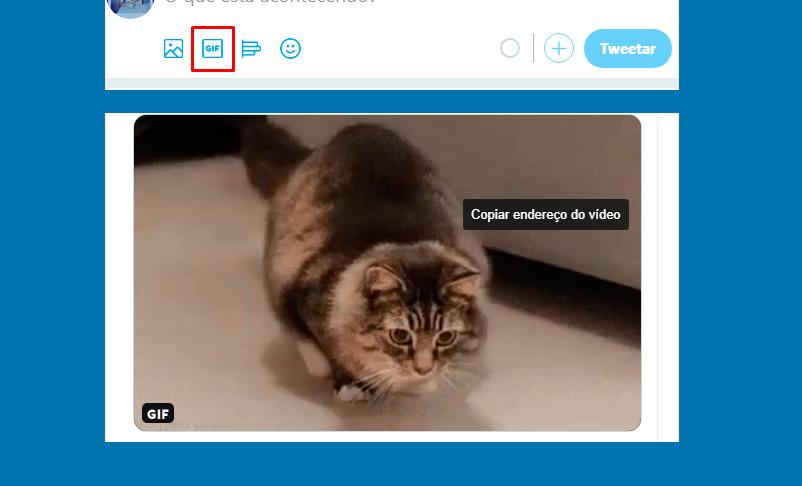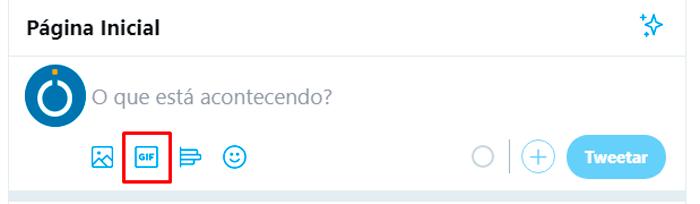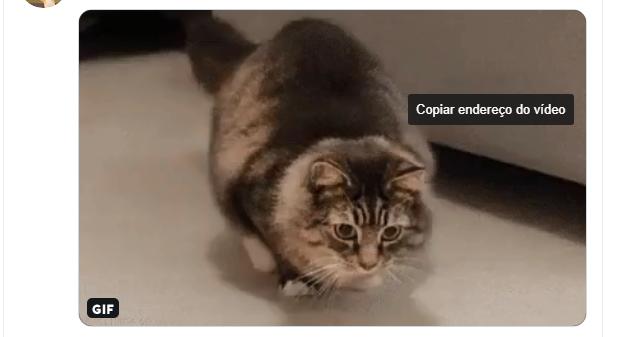Como colocar gif no Twitter

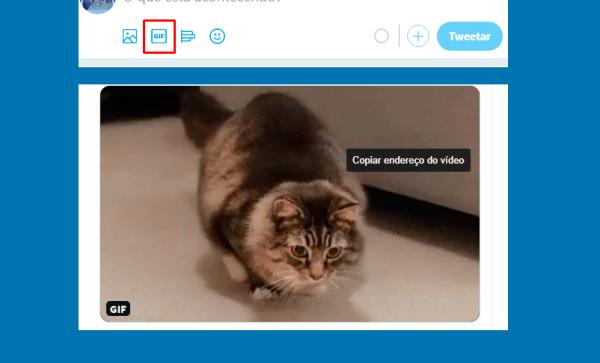
Os famosos tweets publicados no Twitter são conhecidos por serem curtinhos (até 280 carácteres), mas poderosos. Só que nem sempre o conteúdo dos tweets precisa se ater às palavras, a rede social também permite a publicação de até 4 fotos, um vídeo de até 40 segundos ou um gif em looping por tweet e isso não se soma à quantidade caracteres. Se o objetivo é impactar, os gifs no Twitter são um ótimo aliado. Para te ajudar, o umCOMO explica como colocar gif no Twitter, salvá-lo e outras dúvidas que podem surgir.
Vai precisar de:
- Um computador com acesso à Internet.
- Uma conta no Twitter.
Como colocar gif no Twitter
Colocar gif no Twitter é muito simples e rápido, mas para que ele se reproduza automaticamente certifique-se de que ele é um gif em looping, caso contrário, ele aparecerá como uma imagem estática. Diferente das fotos, como explicado, só é possível publicar 1 gif por Tweet. Confira o passo a passo de como colocar gif no Twitter:
- Na caixa de texto do Twitter (onde você vê escrito 'O que está acontecendo?'), selecione o botão 'gif', no canto inferior esquerdo;
- Selecione o gif para colocar no Twitter;
- Se for escrever alguma coisa, preencha a caixa de texto;
- E clique um Tweetar. Seu gif já está publicado no Twitter!
Quem precisa saber como colocar foto no Twitter também pode se guiar por este tutorial, basta clicar no ícone que indica uma imagem, ao lado do ícone 'gif' e selecionar as fotos (até 4).
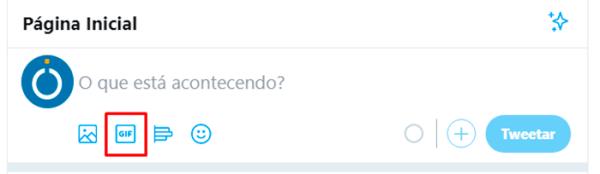
Como salvar gif do Twitter
Agora, se o que você precisa é saber como baixar gif do Twitter, a história muda. O processo para salvar um gif do Twitter é diferente do de salvar as fotos.
Como salvar gif do Twitter no PC
- O mais importante é que você saiba como copiar o link do Tweet. Para isso, clique com o botão direito do mouse sobre o gif;
- Automaticamente será exibida sobre o gif a mensagem copiar endereço do vídeo;
- Então, você precisa acessar algum site especializado em savar gif do Twitter e esse download será feito em MP4;
Sites para baixar gif do Twitter
Algumas das opções mais conhecidas para salvar um gif do Twitter são:
- downloadtwittervideo.com
- downloadtwittergif.com
- twdownload.com
Como salvar gif do Twitter no celular
Também é possível baixar um gif do Twitter pelo celular através de alguns aplicativos:
- EZGIF
- Tweet2GIF
Inspire-se: 60 ideias de bio para Twitter perfeitas e criativas
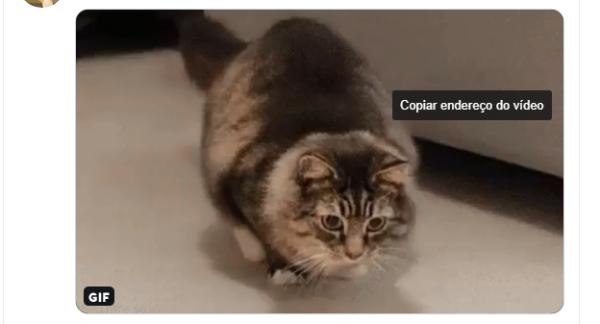
Imagem com movimento no avatar Twitter
Por um tempo, em 2012, era possível colocar gif no Twitter como foto de perfil ou capa, mas pouco tempo depois a função já não estava mais disponível. Aqui no umCOMO até tínhamos o tutorial que explicava como colocar gif no perfil do Twitter. Caso essa função seja reabilitada, deixamos o tutorial antigo, que atualmente não funciona.
Como se colocava gif no perfil do Twitter
- O primeiro passo é fazer uma imagem em movimento. Esta tem que 'pesar' menos de 30kb, ser guardada e medir, no máximo, 60x60 px.
- Se ainda não tens a tua, podes criá-la numa das seguintes páginas: Gickr, Gifup, AvatarPhoto, Gifmake...
- Assim que obtiveres o efeito desejado para o teu avatar.gif, baixa-o para o ambiente de trabalho do teu computador.
- Muda a extensão da imagem de .gif para png.
- Para o fazeres, no Windows, carrega em cima do ficheiro com o botão direito do rato e seleciona 'Mudar nome'.
- Dirige-te ao teu perfil do Twitter e muda o teu avatar, para o fazeres, vai a 'Configurações' e em 'Perfil', seleciona a imagem com a extensão .png.
- Depois guarda as mudanças, vai ao menu de início e desfruta da tua imagem em movimento no Twitter.
Se pretende ler mais artigos parecidos a Como colocar gif no Twitter, recomendamos que entre na nossa categoria de Internet.
Conselhos
- Podes fazer o mesmo truque com a tua imagem de background.